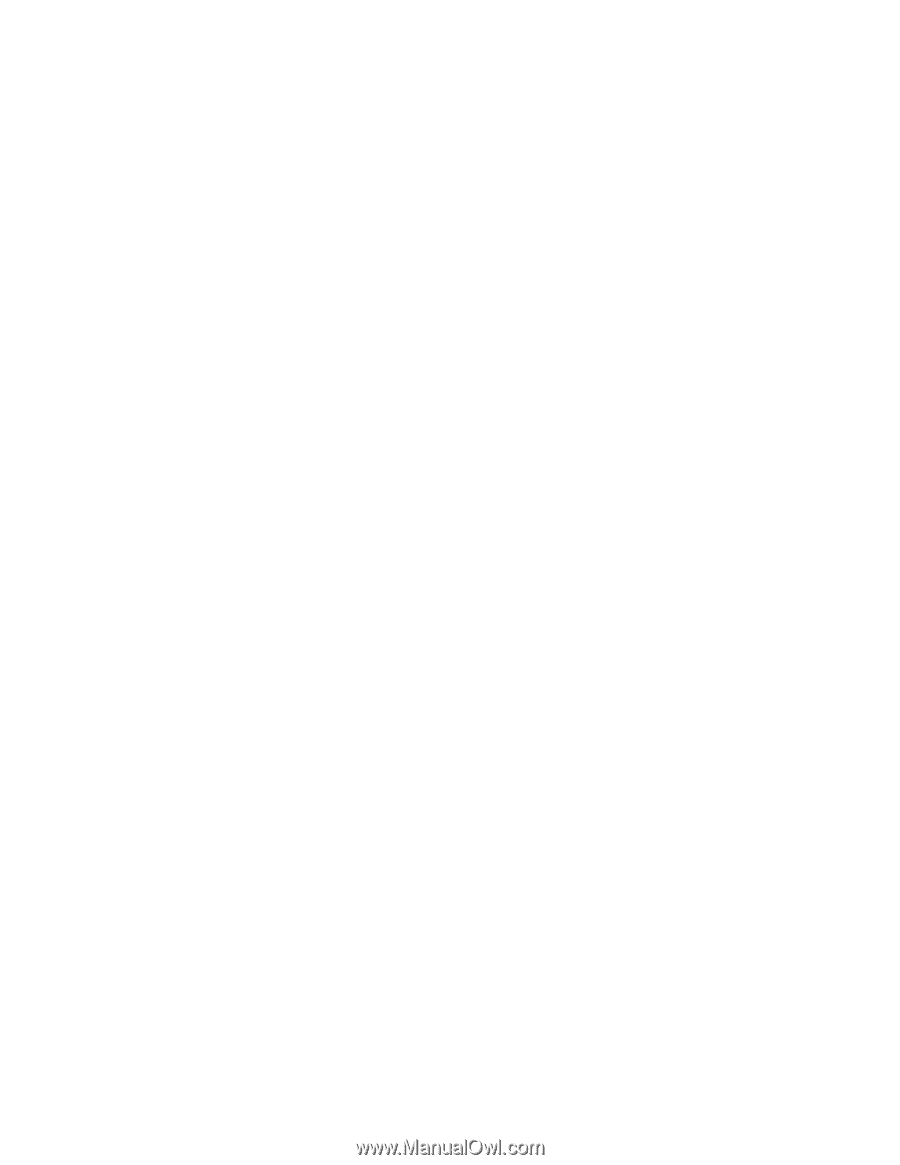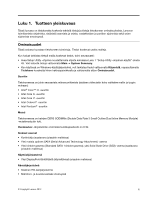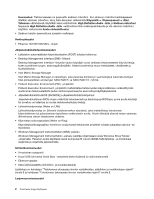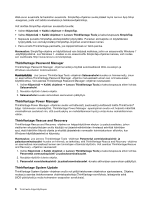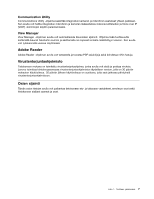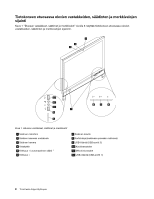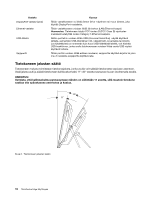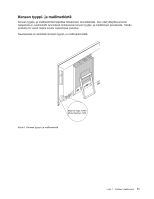Lenovo ThinkCentre Edge 72z (Finnish) User Guide - Page 18
ThinkVantage Password Manager, ThinkVantage Rescue and Recovery, ThinkVantage System Update
 |
View all Lenovo ThinkCentre Edge 72z manuals
Add to My Manuals
Save this manual to your list of manuals |
Page 18 highlights
Web-sivun avaamista tai tiedoston avaamista. SimpleTap-ohjelman avulla pääset myös Lenovo App Shop -kauppaan, josta voit ladata sovelluksia ja tietokoneohjelmistoja. Voit aloittaa SimpleTap-ohjelman seuraavilla tavoilla: • Valitse Käynnistä ➙ Kaikki ohjelmat ➙ SimpleTap. • Valitse Käynnistä ➙ Kaikki ohjelmat ➙ Lenovo ThinkVantage Tools ja kaksoisnapsauta SimpleTap. • Napsauta punaista SimpleTap-aloituspistettä työpöydällä. Punainen aloituspiste on käytettävissä työpöydällä, kun olet käynnistänyt SimpleTap-ohjelman ensimmäisen kerran. • Paina sinistä ThinkVantage-painiketta, jos näppäimistössä on tämä painike. Huomautus: SimpleTap-ohjelma on käytettävissä vain tietyissä malleissa, joihin on esiasennettu Windows 7 -käyttöjärjestelmä. Jos Windows 7 -malliasi ei ole esiasennettu SimpleTap-ohjelman kanssa, voit noutaa sen osoitteesta http://www.lenovo.com/simpletap. ThinkVantage Password Manager ThinkVantage Password Manager -ohjelma kerää ja täyttää automaattisesti Web-sivustojen ja Windows-sovellusten todennustiedot. Huomautuksia: Jos Lenovo ThinkVantage Tools -ohjelman Salasanaholvi-kuvake on himmennetty, sinun on asennettava ThinkVantage Password Manager -ohjelma manuaalisesti ennen sen ominaisuuksien käyttöönottoa. Voit asentaa ThinkVantage Password Manager -ohjelman seuraavasti: 1. Valitse Käynnistä ➙ Kaikki ohjelmat ➙ Lenovo ThinkVantage Tools ja kaksoisnapsauta sitten kohtaa Salasanaholvi. 2. Noudata näyttöön tulevia ohjeita. 3. Salasanaholvi-kuvake aktivoidaan asennuksen päätyttyä. ThinkVantage Power Manager ThinkVantage Power Manager -ohjelman avulla voit kätevästi, joustavasti ja kattavasti hallita ThinkCentre® Edge -tietokoneen virrankäyttöä. ThinkVantage Power Manager -apuohjelman avulla voit helposti määrittää virranhallinnan asetukset niin, että suorituskyky on mahdollisimman hyvä ja virtaa kuluu mahdollisimman vähän. ThinkVantage Rescue and Recovery ThinkVantage Rescue and Recovery -ohjelma on helppokäyttöinen elvytys- ja palautusratkaisu, johon sisältyvien elvytystyökalujen avulla käyttäjä voi järjestelmähäiriöiden ilmetessä selvittää häiriöiden syyt, etsiä häiriöihin liittyviä ohjeita ja elvyttää järjestelmän normaaliin toimintakuntoon silloinkin, kun Windows-käyttöjärjestelmä ei käynnisty. Huomautus: Jos Lenovo ThinkVantage Tools -ohjelman Parannetut varmistuskopiointi- ja palautusominaisuudet -kuvake on himmeä, se tarkoittaa, että ThinkVantage Rescue and Recovery -ohjelma on asennettava manuaalisesti ennen sen toimintojen ottamista käyttöön. Voit asentaa ThinkVantage Rescue and Recovery -ohjelman seuraavasti: 1. Valitse Käynnistä ➙ Kaikki ohjelmat ➙ Lenovo ThinkVantage Tools ja kaksoisnapsauta sitten kohtaa Parannetut varmuuskopiointi- ja palautusominaisuudet. 2. Noudata näyttöön tulevia ohjeita. 3. Parannetut varmistuskopiointi- ja palautusominaisuudet -kuvake aktivoidaan asennuksen päätyttyä. ThinkVantage System Update ThinkVantage System Update -ohjelman avulla voit pitää tietokoneen ohjelmiston ajantasaisena. Ohjelma noutaa ja asentaa tietokoneeseen ohjelmistopaketteja (ThinkVantage-sovelluksia, laiteajureita sekä BIOS-päivityksiä ja muita kolmansien osapuolien sovelluksia). 6 ThinkCentre Edge Käyttöopas